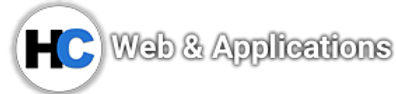Bonjour à toutes et à tous !
Aujourd’hui un petit tutoriel sur iOS (donc iPhone et iPad).
Vous avez sans doute déjà désiré télécharger une video sur votre iPad et vous retrouver avec ceci :
La video se lance dans le navigateur et impossible de récupérer le fichier pour le regarder plus tard.
En fait, c’est totalement possible en utilisant VLC !
(Ceci marche aussi avec les fichiers audio)
Pour cela, vous allez télécharger l’application VLC sur votre iPad (ou iPhone) sur l’AppStore.
Une fois installée, allez sur le site web de votre choix via Safari, pour l’exemple on va utiliser celui-ci : Vidéo du Big Buck Bunny (à ouvrir sur votre iPad ou iPhone bien-sûr).
Une fois la video correctement lancée, vous allez copier l’adresse.
Ensuite vous lancez VLC et vous allez dans “Téléchargements”.
Normalement, le lien apparaîtra directement au dessus de “Télécharger”, si ce n’est pas le cas, tapez sur le champ et faites copier.
Ensuite cliquez sur télécharger.
Et voila !
La video (ou la musique) va se télécharger tranquillement et ensuite apparaitre dans VLC.
Si vous voulez maintenant la déplacer, vous pouvez faire “Partager” puis “Ajouter dans Fichiers” et enfin choisir où vous voulez mettre votre video au sein du stockage de votre iPad.
Ou bien laisser la video ou la musique dans VLC et utiliser la fonctionnalité “Partage via Wifi” de VLC qui transforme votre iPhone ou iPad en serveur de partage, vous permettant d’y avoir accès depuis n’importe quel ordinateur ou tablette.
Voila, ce petit tutoriel est terminé, j’espère qu’il vous sera utile !
A bientôt !
Liens :